Spis treści
Ändra enhetsbeteckning och sökvägar nedtonade i Windows 10 Diskhantering, Hjälp!
F1: " Verktyget för diskhantering i Windows 10 fungerar inte för att ändra enhets- eller partitionsbokstav eftersom alternativet 'Ändra enhetsbeteckning och sökvägar' är nedtonat."
F2: " Diskhantering kan inte ändra en enhetsbeteckning på min Windows 10-dator. Så vad kan jag göra? Finns det ett annat alternativt sätt eller metod som kan hjälpa mig att ändra enhetsbeteckningen för min hårddiskpartition eller externa lagringsenheter? Hur? "
Som ett inbyggt hanteringsverktyg i Windows stöder Diskhantering användare att ändra enhetsbokstäver, krympa/förlänga partition, ta bort partition, formatera partition och utföra andra grundläggande diskhanteringsjobb på Windows 10, Windows 8 och Windows 7. ibland kan du inte ändra enhetsbeteckning och sökvägar i Windows 10 genom att använda Diskhantering och ändra enhetsbeteckning och sökvägar är nedtonade av osäkra anledningar som följande skärmdump visas:
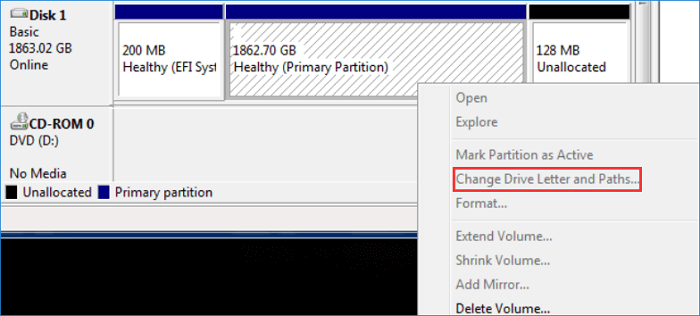
När enhetsbeteckningen inte är tillgänglig kan du ändra enhetsbeteckningen för att fixa det. Men ibland är "Ändra enhetsbeteckning och sökvägar" nedtonat i Windows 10 Diskhantering. Du kan inte tilldela en ny enhetsbeteckning till din hårddiskpartition, USB-minne, SD-kort eller externa lagringsenheter. Hur löser man detta problem? Koppla av! Här nedan hittar du effektiva metoder för att ändra enhetsbeteckning även om byte av enhetsbeteckning och sökvägar är nedtonade i Diskhantering.
Ändra enhetsbeteckning och sökvägar nedtonade, hur du ändrar enhetsbeteckning utan att använda diskhantering
När verktyget Diskhantering inte fungerar med att ändra enhetsbeteckning på din PC eller lagringsenheter, oroa dig inte. Du kan direkt följa någon av metoderna nedan för att få ditt problem löst just nu.
Metod 1. Ändra enhetsbeteckning med gratis partitionshanteringsverktyg
Gratis programvara för partitionshanterare - EaseUS Partition Master Free gör att du enkelt kan ändra enhetsbokstav utan att formatera i Windows 10/8/7. Du kan tilldela eller ändra en enhetsbeteckning med några få klick.
Det här verktyget tillhandahåller mer omfattande disk- och partitionshanteringsfunktioner, såsom ändra storlek/flytta partition för att lösa problem med lågt diskutrymme, skapa/ta bort/formatera partition, klona disk , slå samman partitioner, radera data och disk/partitionskonvertering, som är helt gratis .
Ladda nu ner denna mogna partitionshanterare gratis på din PC och följ steg-för-steg-guiden för att ändra enhetsbeteckning utan att använda Diskhantering.
Steg 1. Kör EaseUS Partition Master, högerklicka på målpartitionen och välj "Ändra enhetsbeteckning".
Steg 2. I det nya fönstret, klicka på nedåtpilen och välj en enhetsbeteckning för partitionen från rullgardinsmenyn, klicka sedan på "OK".
Steg 3. Klicka på knappen "Execute 1 Task(s)" i det övre vänstra hörnet, kontrollera ändringarna och klicka på "Apply" för att ändra enhetsbeteckningen för den valda partitionen.
Metod 2. Ändra enhetsbeteckning med CMD
Om du inte vill använda ett program från tredje part kan du välja att använda kommandotolken för att ändra enhetsbeteckningen. Denna metod är mer lämplig för datorexperter. Om du är nybörjare rekommenderar vi starkt att du vänder dig till EaseUS gratis partitionshanterare för att få hjälp.
Steg 1. Högerklicka på Start-ikonen. Välj Kommandotolk (Admin).
Steg 2. Logga in som administratör och skriv: diskpart , tryck på Retur för att fortsätta.
Steg 3. Öppna DiskPart -fönstret och skriv: list disk , tryck på Enter.
Steg 4. Skriv: list volym och tryck på Enter.
Steg 5. Skriv: välj disk = 0 (ersätt 0 med enhetsnumret på din disk) och tryck på Enter.
Steg 6. Skriv: välj volym = 0 (ersätt 0 med enhetsnumret på din disk) och tryck på Enter.
Steg 7. Skriv: tilldela bokstav = D (Ersätt D med den nya enhetsbeteckningen som du vill lägga till) och tryck på Enter.
Efter dessa åtgärder kommer du att lägga till en ny enhetsbeteckning till din enhet. Och om du vill få verktyget Diskhantering att fungera igen, läs vidare med fler lösningar.
Så här åtgärdar du diskhantering Ändra enhetsbokstav och gråtonade sökvägar på två sätt
Du kan prova de två metoderna nedan för att fixa Diskhantering kan inte ändra enhetsbeteckning och sökvägar i Windows 10.
Metod 1. Kontrollera och reparera systemdiskfel
Om systemdisken innehåller något filsystemfel eller dåliga sektorer kan det hända att verktyget Diskhantering inte fungerar normalt. Så du kan försöka kontrollera och reparera systemdiskfel som stoppar Diskhanteringsverktyget att fungera.
EaseUS Partition Master Free kommer till hjälp igen. Med alternativet Kontrollera filsystem kan du enkelt kontrollera och reparera filsystemet på din disk.
Steg 1. Öppna EaseUS Partition Master på din dator. Leta sedan upp disken, högerklicka på den partition du vill kontrollera och välj "Avancerat" > "Kontrollera filsystem".

Steg 2. I fönstret Kontrollera filsystem håller du alternativet "Försök att åtgärda fel om det finns" markerat och klickar på "Start".

Steg 3. Programvaran börjar kontrollera ditt partitionsfilsystem på din disk. När det är klart klickar du på "Slutför".

Metod 2. Utför en systemåterställning för att reparera diskhantering
Om filsystemkontrollen inte fungerar kan du prova det sista steget som är att utföra en systemåterställning - återställa Windows 10 till ett tidigare hälsotillstånd så att diskhanteringen fungerar normalt.
Steg 1. Gå till " Start" > "Inställningar" > "Uppdatering och säkerhet" > "Återställning".
Steg 2. Klicka på "Starta om nu" under Avancerad start.
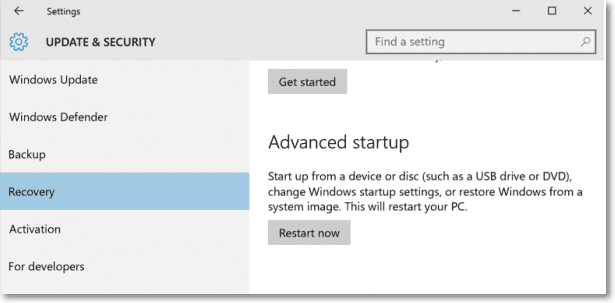
Steg 3. Gå till Välj en alternativmeny och välj "Felsökning" > "Avancerade alternativ" > "Systemåterställning".

Steg 4. Välj rätt systemåterställningspunkt och följ anvisningarna på skärmen för att slutföra systemåterställningen.
Efter detta kommer du att kunna använda Windows 10 Diskhantering för att ändra enhetsbeteckning för enheter och utföra andra operationer då.
Sammanfattningsvis
När du stöter på problem med att ändra enhetsbeteckning och sökvägar med gråtonade problem i Diskhantering, kan du använda ytterligare två lösningar för att ändra enhetsbeteckning - med EaseUS Partition Master Free eller CMD. Vi rekommenderar starkt att du provar EaseUS Partition Master för att hantera din disk eller partition för att förbättra systemets prestanda.
Ändra enhetsbokstav och sökvägar gråtonade vanliga frågor
Se mer relevanta ämnen om att ändra enhetsbeteckning och sökvägar i grått i Windows 10.
Varför kan jag inte ändra enhetsbeteckning och sökvägar?
Alternativet för att ändra enhetsbeteckning och sökvägar som är nedtonade kan uppstå av flera anledningar:
- Volymen är inte formaterad i FAT eller NTFS.
- Enheten är skrivskyddad.
- Det finns dåliga sektorer på disken.
Hur tvingar jag fram en enhetsbokstavsändring?
Om du inte kan ändra enhetsbeteckning och sökvägar i Windows 10 genom att använda Diskhantering, kan du välja ett pålitligt och gratis alternativ för att slutföra jobbet.
Steg 1. Ladda ner och starta EaseUS Partition Master Free.
Steg 2. Högerklicka på målpartitionen och välj "Ändra enhetsbeteckning".
Steg 3. Klicka på knappen "Execute Operation" för att behålla ändringen.
Varför är en enhetsbeteckning inte tillgänglig?
Om en enhetsbeteckning inte är tillgänglig kan det bero på att den används av andra enheter. Du kan kontrollera vilka enhetsbokstäver som har använts i Filutforskaren. Enhetsbokstaven för varje partition är unik och kan inte återanvändas.
Är det säkert att ändra enhetsbokstäver?
Vanligtvis kommer att ändra enhetsbokstäver inte orsaka någon dataförlust eller skada på din enhet. Om du verkligen oroar dig för datasäkerhet kan du säkerhetskopiera dina data innan du tilldelar en ny enhetsbeteckning.
Powiązane artykuły
-
Lösningar för Windows 10/8/7 har fastnat på start-, start- eller laddningsskärmen
![author icon]() Joël/2024/09/11
Joël/2024/09/11
-
Hur du fixar din dator/enhet måste repareras
![author icon]() Joël/2024/12/22
Joël/2024/12/22
-
Bästa gratis diskpartitionsprogramvara för Windows [5 topplista]
![author icon]() Joël/2024/10/23
Joël/2024/10/23
-
Hur man överför utrymme från en enhet till en annan i Windows 11/10/8/7
![author icon]() Joël/2024/12/22
Joël/2024/12/22
